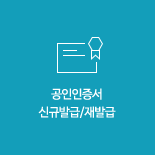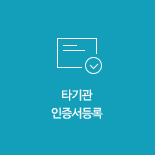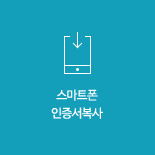고객정보 확인
| 입력정보 선택 | |
|---|---|
| 아이디(ID) | |
| 접속비밀번호 |
본인정보 확인
| 실명확인번호 |
* 개인 : 주민등록번호 13자리 숫자만 입력 * 법인 : 사업자번호 10자리 숫자만 입력 |
|---|
스마트OTP 인증
스마트폰에서 스마트OTP앱을 실행 후,
IC카드를 접촉하여 생성한 번호를 입력하십시오.
IC카드를 접촉하여 생성한 번호를 입력하십시오.
모바일OTP 인증
-
DB증권 MTS 앱을 실행하시어 모바일OTP 인증번호를 생성하여 주세요.
* MTS 메뉴 : 모바일지점 > 인증/OTP > OTP/보안카드 > 모바일OTP > 모바일OTP 인증번호 생성 - 아래 OTP번호 입력란에 MTS앱에서 생성한 6자리 인증번호를 입력하여 주세요.
-
모바일OTP 인증번호 5회 오류시 발급된 모바일OTP는 자동 폐기됩니다.
* MTS 앱에서 모바일OTP를 재발급 받으시기 바랍니다.
OTP 번호
인증번호 6자리를 입력하십시오.
OTP카드 버튼을 누른 뒤 생성되는 비밀번호를 입력하십시오.
비밀번호 6자리를 입력하십시오.
시리얼번호 12자리를 입력하십시오.
본인정보 확인
| 주민등록번호 | |
|---|---|
| 연계(가상)계좌 |
연계계좌란? 제휴은행에서 계좌개설 후 발급받은 증권계좌와 연결된 은행 연결 (통장)계좌번호 |
| 자택전화번호(뒷 4자리) |
|
본인정보 확인
| 주민등록번호 | |
|---|---|
| 신분증발급일자 |
비대면계좌개설시 제출한 신분증 발급일자 |
| 본인정보확인 |
|
인증 방식 선택
| 휴대폰번호 | 인증요청 |
|---|---|
| 인증번호 |
- * ARS 인증 전화번호는 "온라인지점 > 개인정보관리 > 전자금융사기예방 > ARS인증 서비스 등록" 화면에서 등록/변경이 가능합니다.
| 인증요청 전화번호 | 인증요청 |
|---|
* 1회용 비밀번호는 영업점 방문시 발급이 가능합니다.
| 1회용 비밀번호 |
|---|
- 확인해 주십시오.
-
- 범용 및 증권전용(SignKora) 공동인증서만 사용 가능합니다.
은행전용 공동인증서만 보유하신 고객님께서는 "공동인증서 발급/재발급"화면에서 발급 해주시기 바랍니다. - HTS 가입할 당시 이름과 고객명은 일치해야 합니다.
- 안전한 금융거래를 위하여 공동인증서, 보안카드, 비밀번호 등을 인터넷(메일함, 웹하드 등)상에 보관하지 마시고, 보관 중인
고객님께서는 관련 파일 삭제 후 당사 영업점에서 재발급 받으시기 바랍니다. - 공동인증서는 PC의 하드디스크보다 USB 등 이동식 저장매체에 보관하시면 더욱 안전합니다.
- 범용 및 증권전용(SignKora) 공동인증서만 사용 가능합니다.